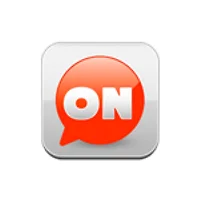들어가며
불과 1년 전만 하더라도 OS X에 기본 포함되어 있던 한글 서체라고는 달랑 애플고딕체과 애플명조체뿐이었습니다. 이 두 서체는 심미적으로 그렇게 아름답다고 할 수도 없었고, 영문 서체와도 어울림이 좋지 않은데다, 볼드체도 지원하지 않아 국내 맥 사용자에게 오랫동안 원성의 대상이 되었습니다. 그러다 OS X 10.8 마운틴 라이언부터 다양한 굵기를 지원하는 애플SD고딕네오체와 나눔고딕체가 추가돼 이전보다는 한글 서체 선택폭이 비교적 넓어졌다고 할 수 있습니다.
그런데 문서를 작성하거나 프레젠테이션 슬라이드를 만들 때는 영문 서체에 비해 한글 서체 선택폭이 매우 한정이라는 사실에 변함이 없습니다. 이 때문에 서체를 추가로 구매하거나, 혹은 다양한 경로에서 입수한 유무료 한글 서체를 설치하는 경우가 많은데, 이런 분들은 400여 종의 한글 서체를 '개인적인 용도'에 한해 무료로 사용할 수 있는 아시아폰트의 폰트통 프로그램 이용을 권해드립니다.
폰트통 설치
1. 아시아폰트 웹사이트에서 배포하는 맥용 폰트통을 내려받습니다. ▼
2. 폰트통 실행 파일을 응용 프로그램 폴더로 이동시킨 다음 실행해 주시기 바랍니다. ▼
3. 아래는 폰트통을 실행한 모습니다. 창 왼쪽에서 서체를 선택하면 오른쪽 미리보기 화면에 서체의 모양새를 확인할 수 있습니다. 폰트통 안에 모든 서체가 저장되어 있지 않고 필요한 서체만 웹에서 선별적으로 내려받는 방식입니다. 서체 이름 옆에 있는 설치 버튼을 누르면 서체가 자동으로 시스템에 설치됩니다. (설치완료라고 표시되면 서체가 성공적으로 설치된 것입니다.) ▼
* 참고로 폰트통으로 설치한 서체는 /라이브러리/Fonts 폴더에 저장됩니다. ▼
4. 이제 평소처럼 서체를 사용하시면 됩니다. 애플 Pages에서도 새로 설치된 서체들이 잘 표시되구요 ▼
* 어도비 포토샵에서도 문제없이 인식됩니다. ▼
아시아폰트 폰트통 글꼴 견본
서체 삭제
용량 문제나 기타 여러가지 문제로 서체를 삭제해야 할 때는 폰트통의 '제거' 란에 들어간 다음 삭제할 서체 옆에 있는 '제거' 버튼을 클릭하시면 됩니다. ▼
마치며
다소 촌스러운 아이콘과 인터페이스 때문에 '90년대의 향수'도 떠오르는데 지원되는 한글 서체의 종류나 간편한 사용 방법에 대해서는 칭찬을 아끼지 않아도 될 것 같습니다. 서체 종류가 많은 것은 둘째 치더라도 서체 설치와 제거가 정말 간편하고 직관적입니다. 진정 국내 맥 사용자에게 있어 '필수' 앱이라고 해도 과언이 아닐 것 같습니다 :-)
더불어 유용한 프로그램을 이메일로 손수 소개해 주신 JoKim님께 이 자릴 빌어 감사의 말씀을 드립니다!
한 가지 강조하고 싶은 부분은 폰트통으로 설치한 서체는 개인사용자나 공익 단체가 '비상업적 용도'로만 이용할 수 있다는 점입니다. 아래는 아시아폰트 웹사이트의 '자주 묻는 질문'란에서 발췌한 자료이며, 사용권 범위에 대해 더 궁금한 사항이 있으시면 업체 측에 문의를 해보시는 게 좋을 것 같습니다.
링크
• asiafont - 폰트통
관련 글
• 서체 보기 창이 숨겨진 비기 - 서체 크기 조절에 사칙연산 사용하기
• 국내 웹 환경을 위한 보다 스마트한 웹브라우저용 스타일시트(CSS) - 이제 필요한 서체만 선별적으로 바꿔쓰세요.
• 아이튠즈 11에서 사용되는 한글 서체가 어색해 보이지 않으십니까? 말끔하게 고쳐봅시다!
• 메모(Notes) 앱의 기본 서체 변경하기
• '이 서체도 좋아 보이고, 저 서체도 좋아 보이고' 한번에 여러 서체를 비교하는 방법은 없을까?
• 국내 맥 사용자들에게 가뭄에 단비 같은 한국어 맞춤법 검사기 '단디'
• OS X의 한자 변환 기능을 마스터(完璧征服)해봅시다!